Ces articles expliqueront comment faire fonctionner, configurer et utiliser l'outil Localiser mon iPhone sans iCloud pour localiser un appareil iPhone perdu ou volé, ainsi que pour protéger ou supprimer les données personnelles des appareils non récupérables. Si vous disposez d'un compte iCloud associé à votre appareil Apple, vous pouvez l'enregistrer pour Localiser mon iPhone. Cela suit la position GPS sur votre appareil à tout moment, car la position est enregistrée sur votre compte iCloud. Si l'appareil est perdu ou volé, vous pouvez consulter ce site Web à partir d'un autre appareil, verrouiller l'appareil perdu ou effacer vos données de l'appareil à distance.
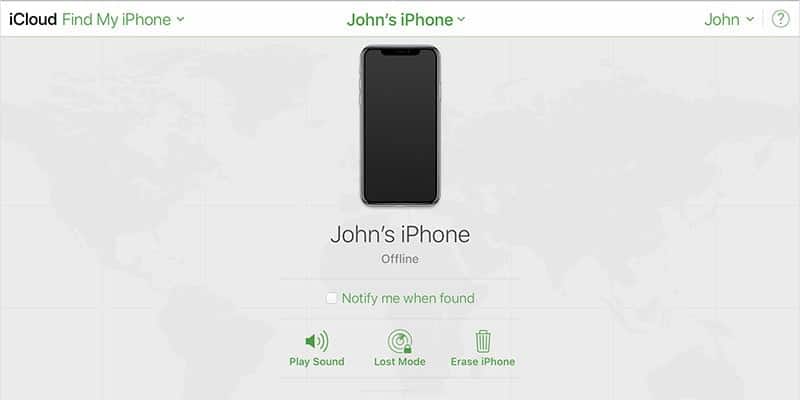
Courir Trouver mon iPhone
Commencez par vous connecter à iCloud sur cet appareil. Si vous ne possédez pas de compte iCloud, vous ne pourrez pas utiliser Localiser mon iPhone depuis un deuxième appareil, ce qui ne vous sera d'aucune utilité.
Ouvrez l'application Paramètres sur votre iPhone. Cliquez sur votre nom en haut de la fenêtre, puis sélectionnez "iCloud" dans le menu.
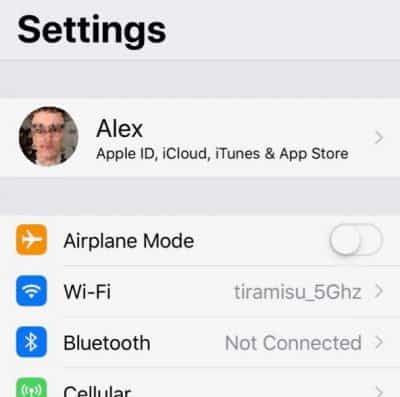
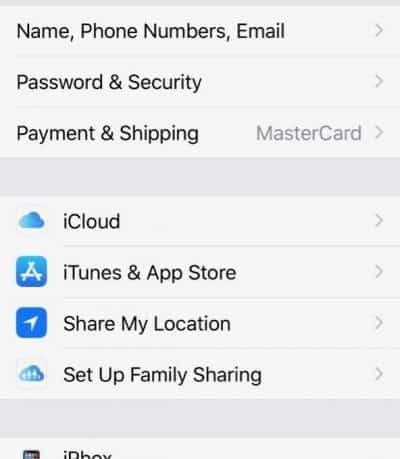
Au bas de la liste, sélectionnez "Trouver mon iPhone".
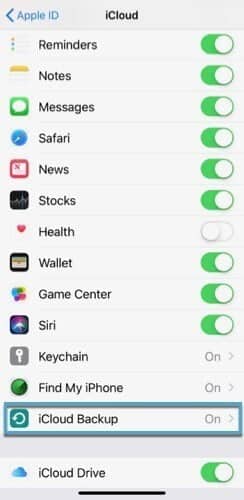
Remplacez les barres de défilement à côté de "Trouver l'iPhone" et "Envoyer le dernier emplacement" pour permettre la recherche de votre iPhone.
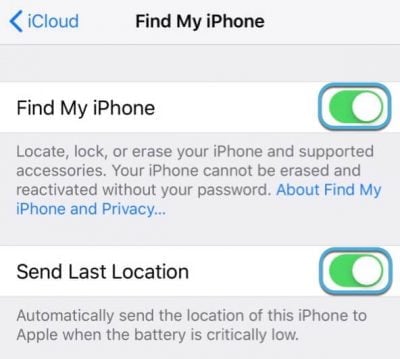
Vous pouvez faire la même chose sur d'autres appareils iOS. Les périphériques MacOS ont une fonctionnalité similaire appelée "Trouver mon Mac", qui est activée via la sous-fenêtre Préférences iCloud des Préférences Système.
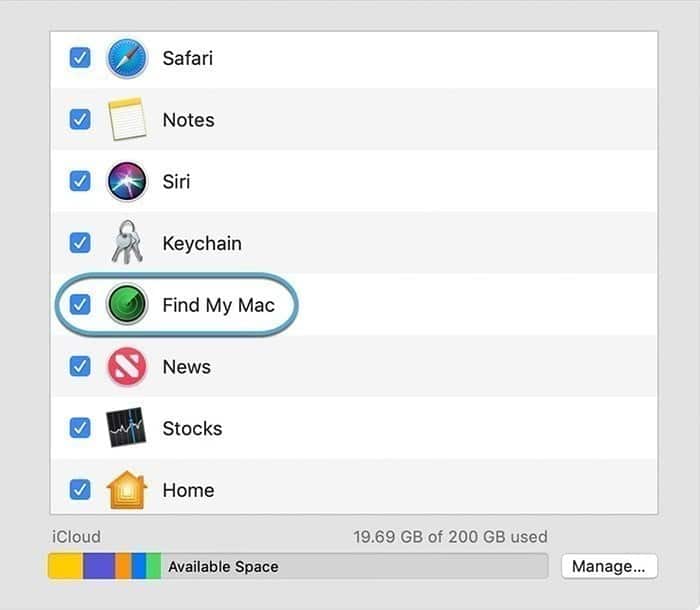
Utiliser la fonction Trouver mon iPhone
Si vous avez activé la fonction Localiser mon iPhone ou Localiser mon Mac, vous pouvez suivre la position de votre appareil sur iCloud.com. Vous pouvez également utiliser un autre appareil iOS pour localiser votre iPhone avec l'application «Localiser mon iPhone» sur l'appareil iOS.
1. Aller à iCloud.com Sur n'importe quel navigateur sur n'importe quel ordinateur.
2. Connectez-vous à votre compte Apple ID.
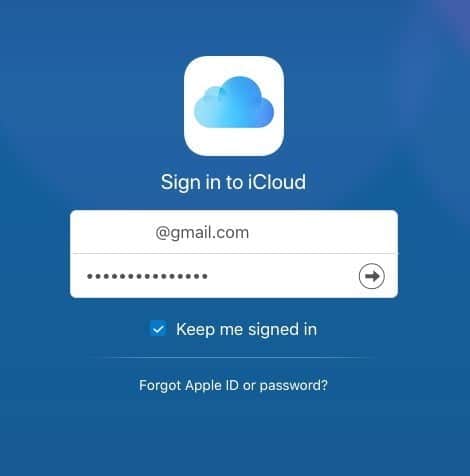
Si l'authentification à deux facteurs est requise, mais que vous ne pouvez pas obtenir le message, utilisez la clé de récupération pour vous connecter. Cette clé de trousseau doit être enregistrée lors de la configuration de l'authentification à deux facteurs. Consultez la documentation sur l'authentification à deux facteurs d'Apple Pour plus d'informations.
3. Cliquez sur l'icône "Trouver un iPhone".
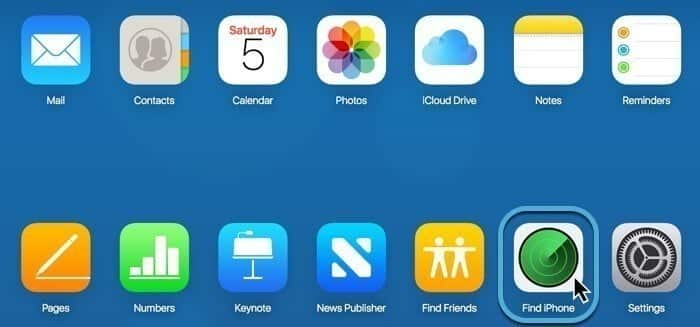
4. Entrez votre mot de passe à nouveau, si vous y êtes invité.
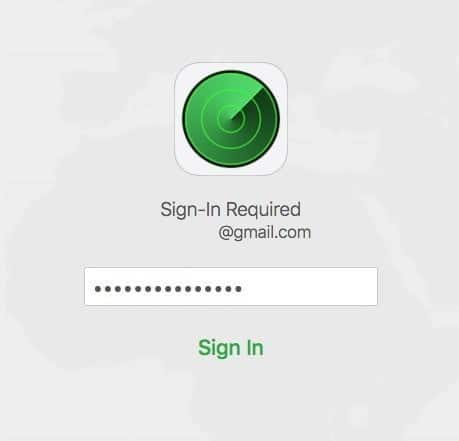
5. Lorsque l'appareil est allumé et connecté au réseau, la carte affiche une épingle verte sur l'emplacement actuel de l'iPhone.
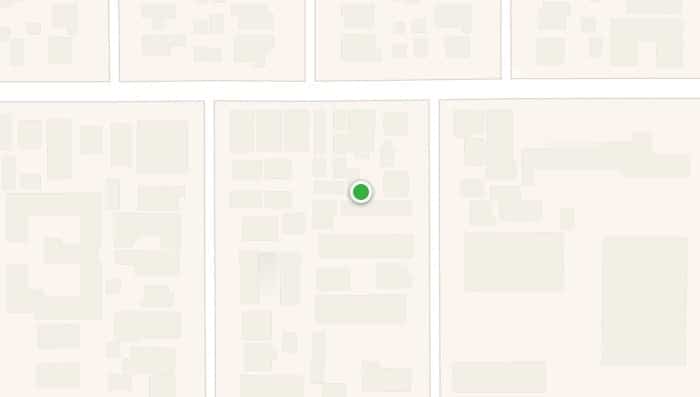
Si votre appareil est éteint ou hors ligne, la carte affiche un point gris au dernier emplacement enregistré. Si l'appareil est introuvable, le dernier emplacement sera affiché pendant les heures 24. Vous aurez également la possibilité de recevoir une notification par courrier électronique lorsque votre appareil se reconnectera au réseau.
Options supplémentaires
Cliquez sur le marqueur de carte sur le périphérique pour afficher des options supplémentaires.
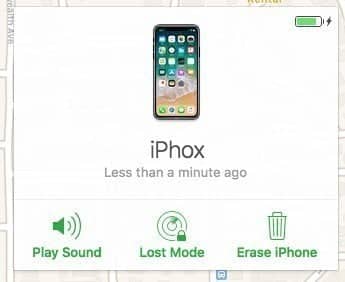
Ici, vous pouvez effacer les données de votre appareil, jouer fort de l'enregistreur ou verrouiller l'appareil en mode Perdu.
Effacer l'appareil
Effacer les données de votre appareil effacera tout le contenu de l'appareil et le remettra à l'état d'usine. Avant de supprimer votre appareil, essayez de le trouver en jouant l'enregistreur de son ou en activant le mode Perdu. Vous ne pouvez pas suivre un appareil qui a été effacé en utilisant Localiser mon iPhone, car il ne sera plus connecté à votre compte. Cela peut également aider les voleurs à revendre votre appareil. Si vous avez fini de récupérer votre iPhone supprimé, vous pouvez le restaurer à partir de la dernière sauvegarde iTunes ou iCloud. Les Mac et Apple Watches peuvent être restaurés via leurs systèmes de sauvegarde, le cas échéant.
1. Sélectionnez "Effacer iPhone" dans le menu d'options.
2. Assurez-vous que vous êtes prêt à effacer les données de l'appareil.
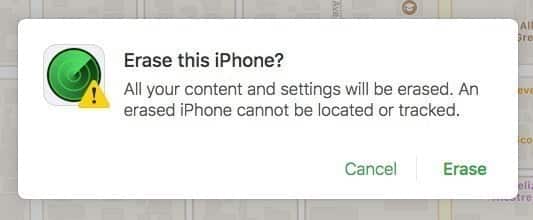
Une fois le sondage confirmé, attendez-vous aux résultats suivants:
Vous recevrez un e-mail de confirmation sur votre adresse e-mail Apple ID pour confirmer l’effacement des données de votre appareil.
Apple Pay sera désactivé immédiatement.
Si le périphérique est actuellement connecté à Internet, l’analyse commencera immédiatement. Si vous êtes hors ligne, l’analyse commencera dès que l’appareil reviendra sur Internet.
L'enregistrement de périphérique sera désactivé à partir de votre identifiant Apple, ce qui désactivera toutes les fonctions associées à l'identifiant Apple telles que iCloud.
Encore une fois, si vous restaurez votre appareil, vous pouvez le restaurer en utilisant la dernière sauvegarde. C'est l'une des nombreuses raisons pour lesquelles il est essentiel de conserver les sauvegardes récentes.
Mode perdu
Arrêter Mode perdu Votre appareil affiche un message à l'écran. Il sera désactivé pour toutes les autres utilisations jusqu'à ce qu'il soit déverrouillé à l'aide du code actuel. Si votre appareil ne possède pas de code d'authentification, il vous sera demandé de créer un code d'authentification. Si vous configurez Mac en mode perdu, vous serez invité à créer un code d'authentification numérique à déverrouiller lorsque le mode perdu est activé. Assurez-vous de garder cette information en sécurité. Si vous trouvez votre appareil mais ne connaissez pas le code d'accès, vous pouvez uniquement contacter le centre de réparation Apple pour le déverrouiller.
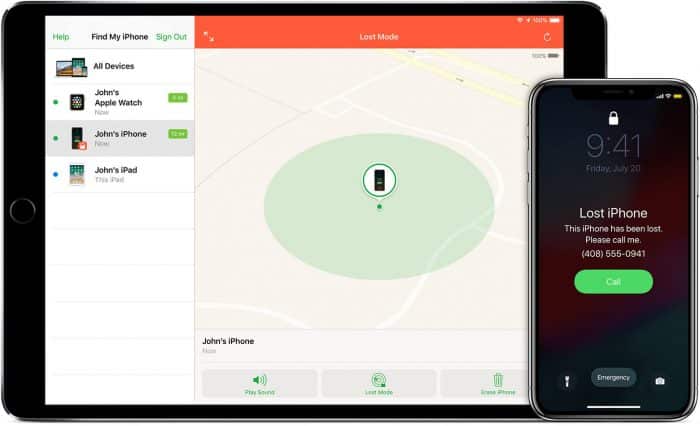
1. Sélectionnez "Mode perdu" dans le menu d'options.
2. Entrez un numéro de téléphone à afficher sur le périphérique perdu.
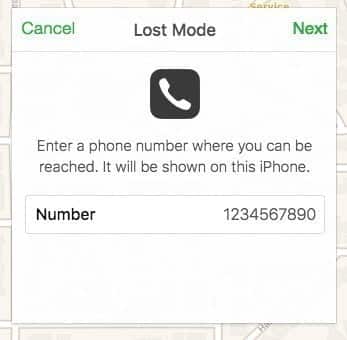
3. Entrez un message pour afficher le périphérique manquant. Lorsque vous êtes prêt à verrouiller votre appareil, cliquez sur Terminé.
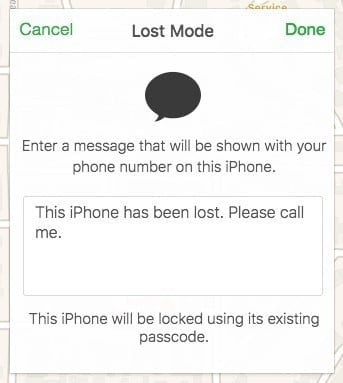
Si l'appareil est récupéré, il peut être déverrouillé à l'aide du code d'accès actuel.
Conclusion: effacer ou pas?
Si vous perdez votre appareil, la meilleure option consiste à utiliser le mode Perdu. N'effacez pas les données de l'appareil tant qu'il n'y a plus aucun espoir de les récupérer ou qu'il devient évident que l'appareil a été volé. En cas de vol de votre appareil, il est préférable de l’effacer dès que vous le réalisez pour éviter le vol d’identité, la fuite de données personnelles ou la fraude financière.







